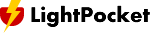スマホの機能であるテザリングを知ってますか?使ったことありますか?
外出している際、パソコンでちょっとした作業をして連絡するということが必要となり、その際ネットに繋ぐ必要がありました。公衆の無料Wi-FiIがなかった場合にスマホのテザリング機能でパソコンをインターネットに接続させて、作業をした経験があります。
緊急時にはスマホのテザリングは使えると便利です。
目次
テザリングとは
テザリングとは、モバイルデータ通信ができる端末、スマートフォンやモバイルWI-FIを利用し、PC、タブレット、ゲーム機などをインターネットに接続することです。
テザリングってスマホだけの機能として限定的にイメージされてしまう人もいるようですが、WiMAXもポケットWi-Fiが他のデバイスをインターネットに接続している状態はテザリングになります。
スマートフォンのテザリングを使えば、無料のWi-Fiがないところで、ノートパソコンやタブレットをインターネットに接続することができます。外出先で資料をメールで送る場合などには、テザリングは便利です。
テザリングは無料?
スマートフォンでテザリングの機能は基本は無料で使えます。
数年前までは、大手通信キャリアでは、契約プランによっては、テザリング機能の利用は有料オプションとなっていました。2023年現在もそのプランを利用している人いるのかもしれません。
テザリングの接続方法別 メリット・デメリット
テザリングには以下の3つの接続方法あります。
- Wi-Fi接続
- Bluetooth接続
- USB接続
それぞれの接続方法別のメリット・デメリットをみていきましょう。
テザリング:WI-FI接続
もっとも使われている方法です。
| メリット | デメリット |
|---|---|
|
○無線接続ができる。 ○対応機種が多い。 ○複数台を同時に接続できる。 ○通信速度が早い。 |
○バッテリーの消耗が激しい |
テザリング:Bluetooth接続
| メリット | デメリット |
|---|---|
|
○無線接続ができる。 ○複数台を同時に接続できる。 ○バッテリーの消耗が少ない |
○通信速度がかなり遅い。 |
テザリング:USB接続
| メリット | デメリット |
|---|---|
|
○バッテリーの充電しながら、通信できる。 ○通信速度が早い。 |
○ケーブルが必要 ○接続できるのは1端末 |
テザリング利用時の注意点
スマートフォンでテザリングする場合、特にパソコンから接続して使用する場合は、データ容量をに気をつける必要があります。長時間の利用や大容量データの送受信は控えたほうがいいでしょう。スマートフォンのテザリングを使い続けると、契約プランのデータ容量を使い切ってしまい、速度制限になってしまう可能性もありますので、外出先で動画をみたり、ファイルの送受信を行うようことが多いのであれば、WiMAXやポケットWiFIといったモバイルWi-Fiを契約するか、レンタルWi-Fiをおすすめします。モバイルWi-Fiは基本的には大容量の通信が可能ですし、バッテリーも長持ちなので、通信量を気にせず使うことができます。
テザリングは補助として使うのがコツ
最近はテレワークも増えてきたため、テザリングを使って外出先からファイルをやり取りするなどの機会も減っているかと思いますが、公共のWi-Fiがない、携帯しているモバイルWi-Fiもないといった場合は、テザリングを使う必要もあると思います、自分が契約している通信プランを確認して、テザリング機能が使えるようにしておくと、いざというときに役立つと思います。スマートフォンでテザリングする場合は、通信量の制限もあるため、使い放題というわけにはいきませんが、パソコンでメールの送受信とかライトな使いか方には都合が良い機能です。
iPhone や iPad でテザリング を設定する方法
1.「設定」>「モバイル通信」>「インターネット共有」または「設定」>「インターネット共有」の順に選択します。
2.「ほかの人の接続を許可」の横にあるスライダをタップします。
これだけです。
Androidでテザリング を設定する方法
1.「ネットワークとインターネット」→「アクセスポイントとテザリング」→「Wi-Fiアクセス ポイント」の順にタップします。
(アクセスポイント名(SSID)も変更しておくと探しやすくなるため、パスワード設定と合わせておこなうとよいでしょう。)
2.「Wi-Fiアクセス ポイントの使用」をオン
Androidスマホ側の共有設定は完了です。
ライトポケットです。Wi-Fi レンタルのサービスを運営しています。他社サービスも公平な視点で、通信周りことや便利なことを紹介しています。気になったサービスや商品やサービスも紹介していきます。
*商品やサービスの紹介リンクにはAmazonアソシエイト、楽天アフィリエイトリンク、A8.netのアフィリエイトリンクが含まれている場合もあります。